Pour imprimer de code à barres GS1-128 dans Crystal Reports, vous pouvez utiliser Barcodesoft UFL (bibliothèque de fonctions utilisateur) et polices de codes barres Code128.
1. Ouvrez l'invite DOS.
Si vous utilisez Windows Vista ou Windows 7, s'il vous plaît Ouvrez l'invite DOS en tant qu'administrateur.
Allez dans le dossier suivant
CD C:\Program Files (x86)\Common Files\Barcodesoft\FontUtil
Tapez la commande DOS suivante pour enregistrer crUFLbcs.dll
regsvr32 crUFLbcs.dll

Si l'enregistrement échoue, s'il vous plaît utiliser la commande DOS suivante pour l'enregistrer.
Regtlibv12 est un utilitaire de Windows. NET Framework 2.0.
Regtlibv12 _cruflbcs.tlb
2. Ouvrez votre rapport de cristal. Faites un clic droit Champs de formule, choisissez "Nouveau ..." dans le menu contextuel.
Tapez "GS1-128" dans la zone de texte Nom, puis cliquez sur "Utiliser l'éditeur".
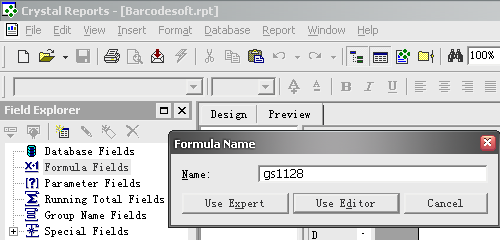
3. Double-cliquez sur "BCSLinearUCCEAN128" fonction à partir de Visual Basic UFL liste, comme illustré.
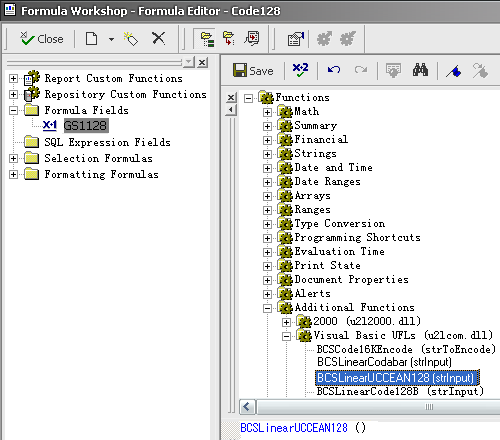
Ensuite, tapez dans le champ de base de données en tant que paramètre.
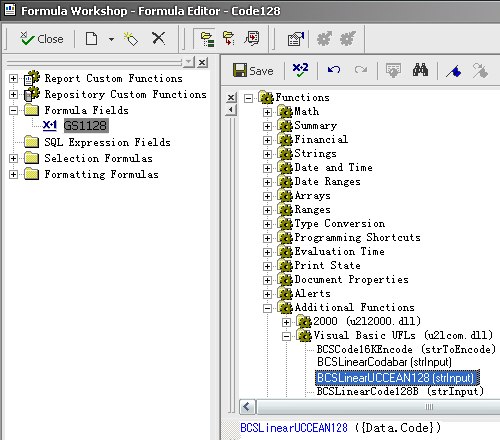
Maintenant, cliquez sur "Enregistrer" pour sauvegarder le champ de formule.
S'il vous plaît noter que FNC1 sera ajouté automatiquement à votre place.
Lorsque vous avez besoin d'encoder IA multiples dans un GS1-128 code-barres, s'il vous plaît mettre entre parenthèses avant et après chaque identificateur d'application (IA).
Par conséquent, AI (02) et (10) sera entrée comme ci-dessous
(02)12345678901234(10)12345678901234567890
Le premier sera FNC1 de sortie "[C1".
FNC1 autre sera sortie comme Gs (ASCII 29).
4. Glisser-déposer le champ de formule dans votre point de vue rapport sur la conception cristal.
5. Faites un clic droit et choisissez champ de formule "champ Format" dans le menu contextuel. Ensuite, choisissez caractères "Code128bm" de la police. Vous verrez GS1-128 code-barres.